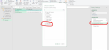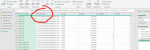Haffaz Aladeen
Thành viên mới

- Tham gia
- 11/7/18
- Bài viết
- 41
- Được thích
- 5
Chào cả nhà ạ,
Mình lần đầu đụng đến power query để thử thay thế cho cái code ADO tổng hợp dữ liệu từ các file trên server xem có nhanh hơn không í ạ.
Nhưng khổ nổi muốn thêm 1 cột tên file hoặc path file vào mà không biết làm sao í ạ. Office 365 thì hình như thêm vào dễ hơn, mà mình dùng 2016 í, hình như phải vào Advanced editor để sửa phải không ạ?
Trong đó hiện tại của em như sau:
let
Source = Folder.Files("\\10. Public\New folder"),
#"Combined Binaries" = Binary.Combine(Source[Content]),
#"Imported Excel" = Excel.Workbook(#"Combined Binaries"),
ok = #"Imported Excel"{[Name="ok"]}[Data]
in
ok
Chỉ giúp em với ạ
Em cảm ơn nhé!
Úi, mới đăng xong thì em thấy bài của anh ptm0412.

 www.giaiphapexcel.com
Để em áp dụng thử, có gì em hỏi ở đây chắc được nhỉ?
www.giaiphapexcel.com
Để em áp dụng thử, có gì em hỏi ở đây chắc được nhỉ?


Mình lần đầu đụng đến power query để thử thay thế cho cái code ADO tổng hợp dữ liệu từ các file trên server xem có nhanh hơn không í ạ.
Nhưng khổ nổi muốn thêm 1 cột tên file hoặc path file vào mà không biết làm sao í ạ. Office 365 thì hình như thêm vào dễ hơn, mà mình dùng 2016 í, hình như phải vào Advanced editor để sửa phải không ạ?
Trong đó hiện tại của em như sau:
let
Source = Folder.Files("\\10. Public\New folder"),
#"Combined Binaries" = Binary.Combine(Source[Content]),
#"Imported Excel" = Excel.Workbook(#"Combined Binaries"),
ok = #"Imported Excel"{[Name="ok"]}[Data]
in
ok
Chỉ giúp em với ạ
Em cảm ơn nhé!
Bài đã được tự động gộp:
Úi, mới đăng xong thì em thấy bài của anh ptm0412.

Tổng hợp (gộp) nhiều sheet của 1 file Excel, nhiều file trong folder bằng Power Query nâng cao
I. Tổng hợp (gộp) nhiều sheet trong 1 file Thông thường và với trình độ căn bản, khi muốn gộp (tổng hợp) nhiều sheet trên cùng 1 file Excel bằng Power query, các bạn tạo mỗi sheet 1 query con, sau đó Append chúng lại với nhau. Như vậy sẽ có nhiều query con mất công quản lý chúng. Các cách làm...
 www.giaiphapexcel.com
www.giaiphapexcel.com



Lần chỉnh sửa cuối: